Přenášení souborů mezi Androidem a Windows 11 přes Bluetooth

Návod, jak odesílat nebo přijímat soubory mezi zařízením Microsoft Windows 10 a Android zařízením pomocí Bluetooth souborového přenosu
Mnoho softwaru obsahuje určitý druh diagnostické zpětné vazby pro vývojáře. Často jde samozřejmě o užitečné informace, jako jsou podrobnosti o havárii, takže chyby lze opravit, ale někteří vývojáři se rozhodnou zahrnout méně důležité informace, jako jsou podrobnosti o hardwaru (informace o částech vašeho počítače) a statistiky využití (informace o tom, jak, kdy a k čemu používáte jejich software).
Tato data jsou obecně co možná nejlépe anonymizována, ale je možné, že do diagnostických informací budou zahrnuty některé potenciálně citlivé detaily – nemluvě o tom, že možná nechcete, aby lidé měli přístup k tomuto druhu dat.
Někteří lidé se proto rozhodli omezit diagnostické zprávy, kde je to možné. Ve Windows 10 nemáte příliš mnoho možností, pokud jde o diagnostické zprávy. Tato příručka podrobně popisuje možnosti, které jsou k dispozici.
Nastavení diagnostiky najdete v aplikaci Nastavení v sekci Soukromí. Chcete-li se dostat na správnou stránku, stiskněte klávesu Windows, zadejte „Nastavení diagnostiky a zpětné vazby“ a stiskněte klávesu Enter.
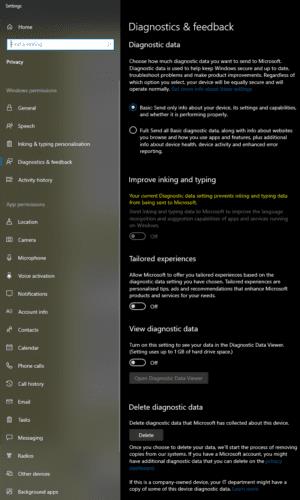
Do nastavení diagnostiky se dostanete stisknutím klávesy Windows, zadáním „Nastavení diagnostiky a zpětné vazby“ a stisknutím klávesy Enter.
Existují dvě hlavní možnosti pro úrovně diagnostických dat, „Základní“ a „Plná“. Základní je nejmenší množství dat, které můžete společnosti Microsoft odeslat. Zahrnuje informace o vašem zařízení, jeho konfiguraci a některé metriky výkonu.
Nastavení „Plné“ zahrnuje všechna základní data spolu s mnohem více daty o využití, včetně informací o tom, jaké webové stránky prohlížíte pomocí Edge (ale ne v jiných prohlížečích).
Nastavení „Vylepšit rukopis a psaní“ konkrétně pokrývá data rukopisu a psaní. Tato data se používají ke zlepšení služeb rozpoznávání jazyků v systému Windows. Pokud používáte úroveň podrobností diagnostiky „Základní“, bude toto nastavení zakázáno.
„Přizpůsobené prostředí“ využívá diagnostická data k přizpůsobení reklam a tipů pro vás ve Windows 10. „Zobrazit diagnostická data“ nainstaluje aplikaci navrženou tak, aby vám pomohla procházet lokálně uložená diagnostická data. „Smazat diagnostická data“ odstraní všechna diagnostická data z vašeho zařízení a instruuje společnost Microsoft, aby také odstranila své kopie vašich diagnostických dat.
Pokud se obáváte rizik pro soukromí a důsledků diagnostických dat, doporučujeme zvolit úroveň podrobností „Základní“ a deaktivovat vše ostatní (s potenciální výjimkou Prohlížeče diagnostických dat) kliknutím na posuvníky tak, aby byly v pozici „Vypnuto“.
Pokud si myslíte, že toto opatření nezachází dostatečně daleko, je možné službu sběru diagnostických dat deaktivovat. To však může způsobit některé nezamýšlené vedlejší účinky a problémy ve fungování některých jiných aplikací.
Tip: Při úpravách služeb Windows buďte opatrní, protože byste mohli způsobit problémy se stabilitou systému. Tento krok se nedoporučuje, protože deaktivace služby Connected User Experience a Telemetry může způsobit problémy s provozem jiných aplikací, které na ni spoléhají.
Chcete-li to provést, otevřete aplikaci Služby stisknutím klávesy Windows, zadáním „Služby“ a stisknutím klávesy Enter. Dvakrát klikněte na diagnostickou službu s názvem „Connected User Experience and Telemetry“.
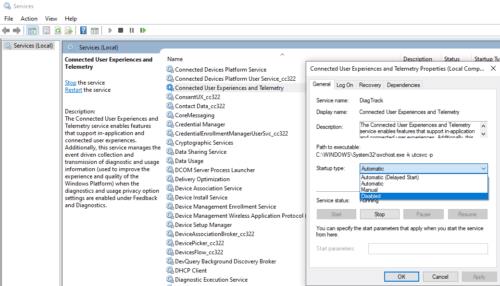
Služba sběru diagnostiky se nazývá „Připojená uživatelská zkušenost a telemetrie“.
V nastavení Connected User Experience a Telemetry Service změňte „Startup type“ na Disabled a klikněte na „Apply“. Jakmile zastavíte možnost restartování služby, kliknutím na „Stop“ službu zastavte.
Návod, jak odesílat nebo přijímat soubory mezi zařízením Microsoft Windows 10 a Android zařízením pomocí Bluetooth souborového přenosu
Jak povolit nebo zakázat funkci ochrany souborů systému Microsoft Windows pomocí registru a dalších metod pro Windows 10 a 11.
Tento návod vám ukáže, jak změnit nastavení UAC v systému Microsoft Windows.
Pokud nemůžete změnit nastavení myši ve Windows 10, aktualizujte nebo přeinstalujte ovladače myši. Nebo spusťte řešitel problémů s hardwarem a zařízeními.
Pokud vidíte chybu „Online Troubleshooting Service je zakázána“ při používání jakéhokoli diagnostického nástroje ve Windows, přečtěte si tento článek nyní!
Chcete-li vymazat soubory cookie v prohlížeči Microsoft Edge, otevřete Nastavení a odstraňte soubory cookie ze stránky Všechny soubory cookie a data webu. Zde je postup.
Všechny informace o tom, jak snadno a rychle odinstalovat aplikace nebo programy ve Windows 10. Uvolněte místo na vašem PC.
Když pracujete mimo svůj stůl, můžete získat přístup k počítači pomocí Připojení ke vzdálené ploše systému Windows. Naučte se, jak správně povolit připojení ke vzdálené ploše v systému Windows 10.
Podívejte se, jak efektivně uvolnit místo na disku ve Windows 10 pomocí těchto 15 osvědčených metod. Klíčové tipy pro optimalizaci úložiště pro počítače. Využijte náš návod a získejte zpět cenné gigabajty.
Jak nastavit spřažení procesoru ve Windows 10 pro optimalizaci výkonu a efektivitu.
Udržujte svůj počítač rychlý a spolehlivý tím, že se naučíte kontrolovat stav počítače pomocí aplikace Microsoft PC Health Check a dvou dalších nástrojů Windows.
Důležitý průvodce vytvořením a změnou velikosti oddílů na Windows 10 pro zlepšení správy pevného disku.
Naučte se, jak spravovat své přihlašovací údaje k webům, aplikacím a sítím pomocí Správce pověření ve Windows 10, což je nejlepší způsob, jak uchovávat bezpečná hesla.
Pokud vás trápí chyba Critical Process Died, měli byste si přečíst tuto příručku a opravit chybu Critical_Process_Died ve Windows 10.
Jak se přihlásit jako správce v systému Windows 11 a Windows 10 a spravovat přístupová oprávnění. Obsahuje krok za krokem návody a tipy.
Objevilo se na obrazovce oznámení „Vaše organizace spravuje aktualizace na tomto počítači“? Zde je návod, jak se této zprávy zbavit se špičkovými řešeními.
Jak získat pomoc ve Windows 10 je důležitá otázka a zde najdete užitečné způsoby, jak najít odpovědi na své dotazy týkající se Microsoft Windows 10.
Síťový adaptér v operačním systému Windows 10 je klíčové zařízení, které zajišťuje stabilní síťová připojení. Článek poskytuje efektivní řešení, jak opravit chybějící síťový adaptér.
Zde je kompletní průvodce o obnovovacím disku pro Windows 10, včetně kroků pro vytvoření a obnovení systému.
Kód chyby: 0x80070035 a Síťová cesta nebyla nalezena se vyskytují z mnoha důvodů. Tato příručka obsahuje tolik metod, jak opravit chybu 0x80070035 ve Windows 10.
Místo placení 30 dolarů za roční bezpečnostní aktualizace si udržte systém Windows 10 v bezpečí až do roku 2030 s tímto jednoduchým řešením.
Pokud jde o Windows, je vždy užitečné znát pár triků, jak se vypořádat s problémy, když se počítač začne porouchat. Mnoho lidí se nedávno setkalo s podobnou situací a restartovali své počítače pomocí tohoto super jednoduchého triku.
I když je to docela pohodlné, mnoho lidí nemá rádo automatické přehrávání kvůli bezpečnostním problémům. V této příručce se dozvíte několik způsobů, jak povolit nebo zakázat automatické přehrávání ve Windows 11.
Společnost Dell nabízí uživatelům řešení aktualizace z verze TPM 1.2 na TPM 2.0.
Mnoho lidí nikdy nepovažovalo dark web za skutečnou hrozbu, dokud jedna z jejich oblíbených služeb nevydala varování před únikem dat.
V systému Windows je někdy také nutné obnovit výchozí nastavení zabezpečení systému Windows, abyste opravili chyby připojení, přestali fungovat nebo se jednoduše chtěli vrátit do původního stavu...
Pokud vás zajímá, jak připnout libovolné okno tak, aby bylo vždy nad ostatními okny (vždy nahoře), přečtěte si hned tento článek!
Nesplňuje rychlost internetu ve vaší domácí Wi-Fi síti vaše očekávání? Existuje relativně levné a jednoduché řešení tohoto problému: adaptér Powerline.
Chyby související s diskem vašeho počítače mohou zabránit správnému spuštění systému a omezit přístup k souborům a aplikacím.
Pokud chcete vytvořit soukromý cloud pro sdílení a přenos velkých souborů bez jakýchkoli omezení, můžete si v počítači se systémem Windows 10 vytvořit FTP server (File Transfer Protocol Server).



























